Rozwiązanie Sklep Play nie ładuje się
W tym artykule zebraliśmy rozwiązania najczęstszych problemów w sklepie Google Play.
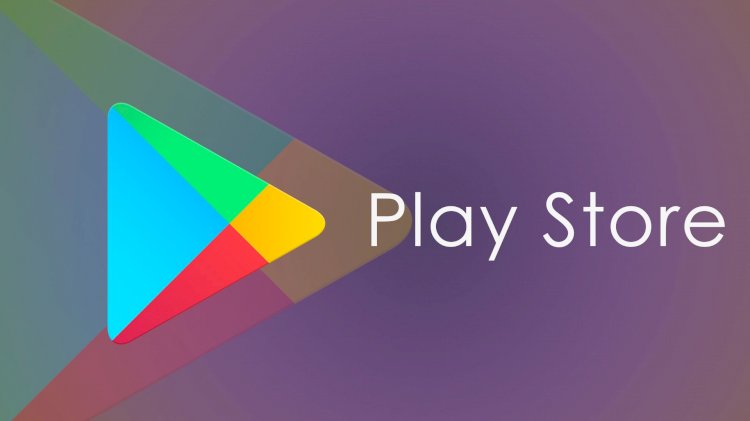
Podczas pobierania aplikacji ze sklepu Google Play często pojawiają się błędy, które często pojawiają się użytkownikom. Błędy te pojawiają się jako kody błędów dla użytkowników. Chociaż nie wiemy, co mówią te kody błędów, pokażę ci kody błędów w kolejności.
Google Play „Brak połączenia”
„Wystąpił błąd podczas pobierania informacji z serwera. [RPC:S-7:AEC-0]”
„Nie można pobrać AppName z powodu błędu. (927)”
"Przekroczono limit czasu połączenia"
Kod błędu Sklepu Google Play 18
Kod błędu Sklepu Google Play 20
Kod błędu Sklepu Google Play 103
Kod błędu Sklepu Google Play 194
Kod błędu Sklepu Google Play 492
Kod błędu Sklepu Google Play 495
Kod błędu Sklepu Google Play 505
Kod błędu Sklepu Google Play 506
Kod błędu Sklepu Google Play 509
Kod błędu Sklepu Google Play 905
Kod błędu Sklepu Google Play 927
Kod błędu Sklepu Google Play 971
Metoda 1: Upewnij się, że połączenie internetowe jest połączone Connect
Sprawdź połączenie internetowe na swoim urządzeniu. Jeśli połączenie internetowe nie jest połączone lub występuje problem z połączeniem, możesz napotkać jeden z tych błędów.
Metoda 2: Aktualizuj datę i godzinę urządzenia
Jeśli data na Twoim urządzeniu nie jest ustawiona zgodnie z czasem tureckim, możesz napotkać jeden z tych błędów.Jeśli nie wiesz, jak zmienić datę i godzinę, skorzystaj z rozwiązania, które wyjaśnimy poniżej;
- Otwórz menu Ustawienia na swoim urządzeniu.
- Kliknij kartę Data i godzina.
- Jeśli widzisz opcje „Automatyczna data i godzina” oraz „Automatyczna strefa czasowa”, odznacz je.
- Ręcznie ustaw nieprawidłowo godzinę i datę.
- Wróć do ustawień daty i godziny.
- Ustaw godzinę i datę ręcznie, dokładnie.
- Sprawdź ponownie opcje „Automatyczna data i godzina” oraz „Automatyczna strefa czasowa”.
Metoda 3: Wyczyść pamięć podręczną i dane
Metoda, którą pokażę, może się różnić dla każdego urządzenia.
- Otwórz menu Ustawienia na swoim urządzeniu.
- Kliknij Aplikacje lub Menedżer aplikacji.
- Wybierz aplikację Sklep Google Play.
- Kliknij menu Pamięć poniżej.
- Kliknij przycisk Wyczyść dane i Wyczyść pamięć podręczną, który pojawi się przed nami.



Uwaga: ta metoda spowoduje wylogowanie z konta Google połączonego ze Sklepem Google Play. W tym celu upewnij się wcześniej, że hasło jest poprawne.
Metoda 4: Aktualizacja aplikacji Sklep Google Play
- Otwórz menu Ustawienia na swoim urządzeniu.
- Kliknij Aplikacje lub Menedżer aplikacji.
- Wybierz aplikację Sklep Google Play.
- Naciskamy przycisk Odinstaluj aktualizacje, który pojawi się po naciśnięciu trzech kropek w prawym górnym rogu i przywrócimy ustawienia fabryczne.
- Sklep Google Play otwieramy natychmiast po wykonaniu operacji.
- Robiąc to, upewnij się, że Twoje połączenie internetowe jest połączone, ponieważ nastąpi aktualizacja. Po zakończeniu aktualizacji możesz wejść do Sklepu Google Play.



Metoda 5: Sprawdź, czy Twoje urządzenie jest aktualne
Metoda, którą pokażę, może się różnić dla każdego urządzenia.
- Otwórz menu Ustawienia na swoim urządzeniu.
- Kliknij Informacje lub Aktualizacje systemu.
- Jeśli na urządzeniu jest nowa aktualizacja, zaktualizuj ją, pobierając.
Metoda 6: Upewnij się, że Menedżer pobierania jest otwarty
Ta metoda może się różnić dla każdego urządzenia.
- Otwórz menu Ustawienia na swoim urządzeniu.
- Kliknij Aplikacje lub Menedżer aplikacji.
- Powyżej zobaczysz sekcję taką jak „Pobrane”, „Pracownicy” lub „Wszyscy”. Wybierz opcję „Wszystko”.
- Kliknij Menedżer pobierania w wymienionych aplikacjach.
- Kliknij Aktywuj, aby uruchomić Menedżera pobierania. Jeśli widzisz opcję Wyłącz, masz już włączony Menedżer pobierania.
Metoda 7: Sprawdź swoją pamięć na urządzeniu
- Otwórz menu Ustawienia na swoim urządzeniu.
- Otwórz magazyn, jeśli aplikacja, którą zamierzasz zainstalować, przekracza swój rozmiar, otwórz magazyn.W tym celu możesz usunąć niepotrzebne pliki.
Metoda 8: Pobierz starą wersję aplikacji Sklep Google Play
Rozwiązanie możesz znaleźć za pomocą starej aplikacji Google Play, pobierając plik apk, który podam poniżej.
